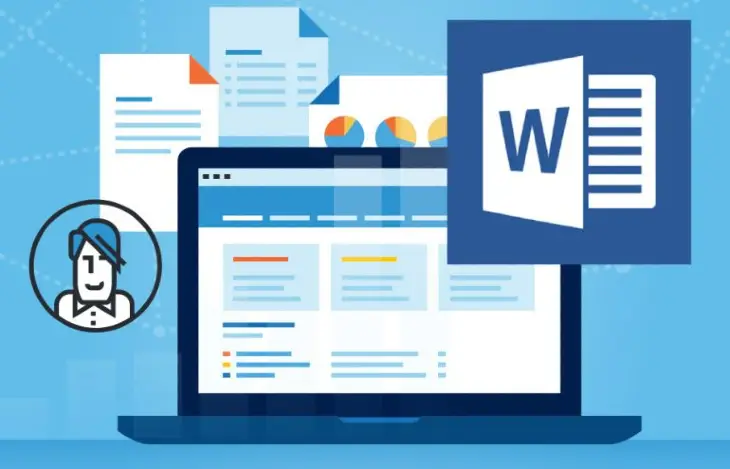Cara membuat Rp di Word merupakan salah satu hal yang penting untuk dilakukan bagi banyak orang. Hal ini dikarenakan tanda Rp digunakan untuk menyatakan mata uang Rupiah yang digunakan pada berbagai macam pekerjaan seperti akuntan, pajak, dll. Oleh karena itu, banyak orang yang mencari tutorial cara membuat Rp di Microsoft Word pada berbagai macam versi. Beberapa diantaranya adalah tutorial cara membuat Rp di Word 2007, tutorial cara membuat Rp di Word 2010, dan tutorial cara membuat Rp di Word 2013. Banyaknya tutorial langkah membuat Rp di Word karena setiap versi Word memiliki bentuk dan pilihan yang berbeda. Sehingga, proses pembuatan Rp di Word juga berbeda.
Cara Membuat Rp di Word 2007
Beberapa tutorial tentang cara membuat Rp di Word 2007, umumnya dilakukan pada data yang disajikan dengan tabel. Hal ini dikarenakan banyaknya pekerjaan yang mengharuskan membuat Rp dalam tabel di Microsoft Word. Berikut ini cara membuat Rp pada tabel di Microsoft Word versi 2007.
- Langkah pertama yang bisa dilakukan adalah membuat tabel dan mengisinya dengan data angka nominal tanpa tulisan Rp.
- Klik menu Insert pada ribbon tab. Kemudian pilih menu symbol.
- Nantinya akan muncul berbagai macam simbol. Klik pada bagian subset.
- Selanjutnya pilih menu Currency Symbols. Maka, simbol Rp akan muncul secara otomatis. Pengguna bisa copy dan paste simbol Rp tersebut di tempat yang dibutuhkan.
Ketahui:
Cara Membuat Rp di Word 2010 dan 2013
Sementara itu, cara membuat Rp di Word 2010 dan 2013 terbilang cukup sama. Hal ini dikarenakan menu yang ada pada kedua versi Microsoft tersebut mirip. Berikut ini beberapa langkah untuk membuat Rp di Word versi 2010 dan 2013.
- Pilih menu Insert pada ribbon tab.
- Selanjutnya pilih menu symbol yang ada di bagian kiri atas seperti pada gambar di bawah ini.
- Setelah itu, pilih menu Currency Symbol untuk memilih Rp. Pengguna juga bisa memilih simbol mata uang lain yang tersedia. Selanjutnya klik OK.
Baca Juga:
Cara membuat Rp di Word 2013 juga bisa dilakukan secara manual. Caranya adalah dengan menuliskan tulisan Rp pada kotak yang telah tersedia. Sehingga, pengguna hanya perlu copy dan paste tulisan Rp tersebut pada kotak lain. Hal ini biasanya dilakukan jika pengguna tidak ingin mengoperasikan menu Insert dan mencari menu Currency Symbol. Selain itu, pengguna juga bisa mengolah terlebih dahulu tabel tersebut dalam Microsoft Excel. Setelah itu, mereka bisa memasukkannya di Microsoft Word. Cara ini lebih mudah dilakukan karena Microsoft Excel memang didesain untuk mengoperasikan perhitungan dan simbol keuangan.

Menyukai dunia traveling, blogging, menulis di blog sejak 2014 sampai sekarang.